win10系统补丁怎样删除,删除win10系统补丁的方法
发布时间:2016-09-06 13:54:43 浏览数:
新版的windows 10系统中,会自动更新系统补丁。有时候我们会遇到补丁所引起的程序不兼容,奔溃的现象,在得知由于KBXXXX补丁所致的情况下,我们该如何将其卸载掉呢?win10系统补丁怎样删除?下面就跟大家说说删除win10系统补丁的方法。
删除win10系统补丁的方法:
1、按下“Win+i”组合键打开【windows 设置】,点击下面的【更新和安全】;
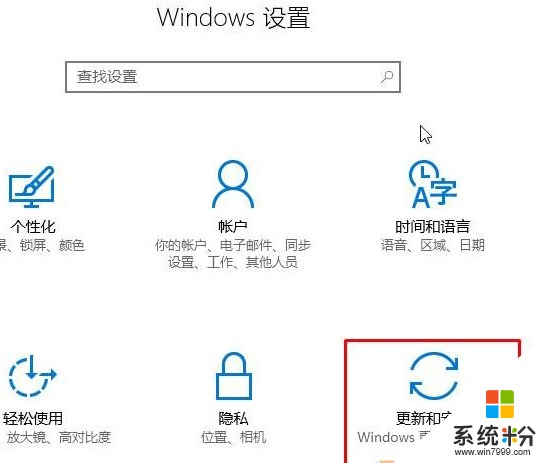
2、在“Windwos 更新”选项中点击“更新历史记录”;
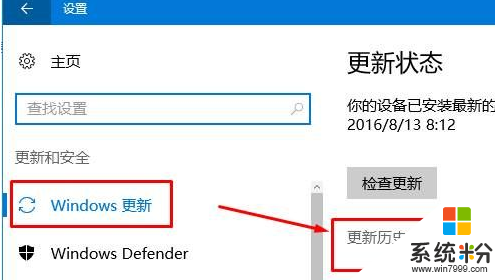
3、在【更新历史记录】界面点击【卸载更新】按钮;
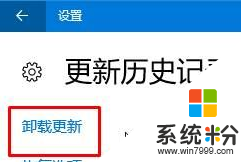
4、在“卸载更新”界面中找到需要卸载的补丁,在上面单击鼠标右键,点击“卸载”即可。
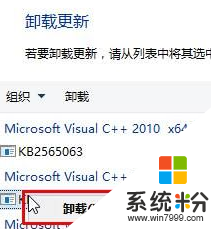
5、为了防止系统重新更新该补丁,我们可以使用“Show or hide Updates工具”防止补丁重新更新。
通过以上的教程相信大家已经了解了【win10系统补丁怎样删除】,如果还有其他的新操作系统下载后不懂操作的地方都可以上系统粉查看相关的教程。